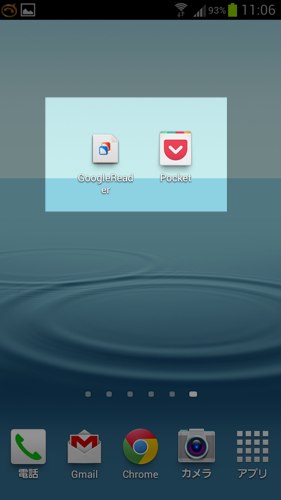
GALAXY S IIIの環境もやっと落ち着きました。 こんにちは、@penchi です。
GALAXY S IIIの大画面は、ニュースサイトの情報収集にも大活躍です。
チェックしたいサイトはGoogleリーダーに登録し、まとめて表示してチェックするのがおすすめ!ワタシもここ数年ずっとこのスタイルです。
iPhoneではGeederというGoogleリーダー互換の超便利なアプリがあるのですが、Android用のアプリでは、気に入ったアプリが見つかりません。
そこで考えたのが、Chrome+Pocketの組み合わせ。
Androidならではの「共有」メニューを使うと、超快適に情報収集ができます。
Chromeを設定する
ブラウザはAbdroid標準のブラウザでもいいですが、サクサク動いて、パソコンのChromeとの同期もできるChromeがおすすめです。
Google PlayでChromeをインストールします。
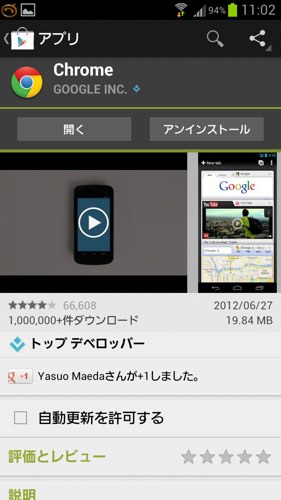
ChromeでGoogleリーダーのサイトを開きます。
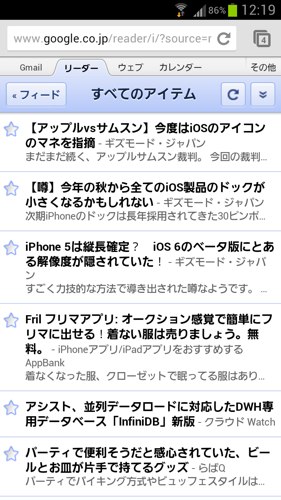
Googleリーダーは、Googleアカウント(Gmailアドレス)でログインして利用します。
Googleリーダーで読むサイトは、スマートフォンのブラウザでも登録できますが、パソコンで行った方が簡単なので、あらかじめパソコン側で登録しておくことをおすすめします。
ChromeでGoogleリーダーを開いたら、ブックマークします。

このブックマークを利用して表示してもいいのですが、スムーズにアクセスできるように、Googleリーダーのブックマークを、ホーム画面に配置します。
GALAXY S III の場合、何もないホーム画面を長押しして「ホーム画面に追加」を選び「アプリ」-「ウィジェット」を表示し、ここにある「ブックマーク」ウィジェットを長押しし、ホーム画面に置きます。
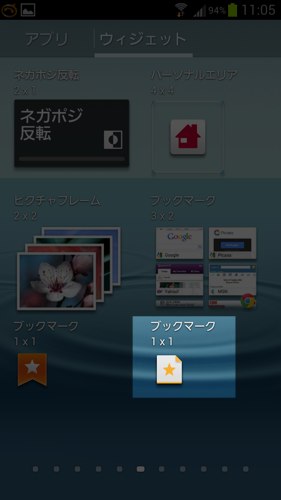
ホーム画面に配置すると、どのブックマークを配置するかを選べるので、Googleリーダーのブックマークを選びます。
ホーム画面にGoogleリーダーのブックマークが配置されれば、この設定作業は完了です。
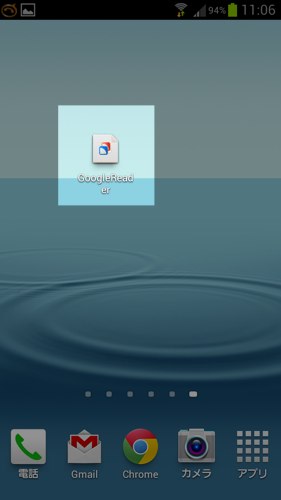
Pocketを設定をする
Pocketは無料で利用できるオンラインブックマークサービスです。
パソコンやAndroid、iPhone等で利用できます。
Google Playから、Pocketアプリをインストールします。
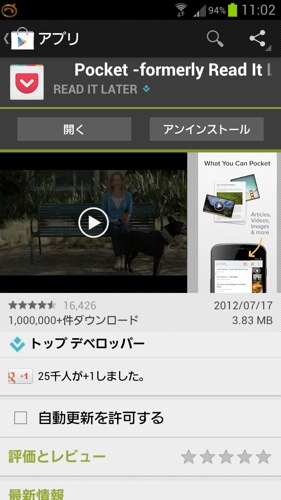
Pocketのアカウントを持っている場合は「Log in」、アカウントを持っていない場合は「Sign up」で、新規アカウントを作成します。(アカウントは無料で作成し利用できます。)
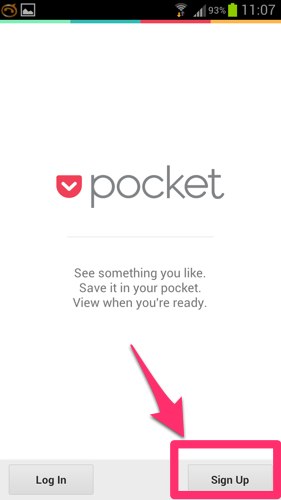
アカウントの作成は「ユーザーネーム」「パスワード」「メールアドレス」の3つを入力すればOK! 簡単です!
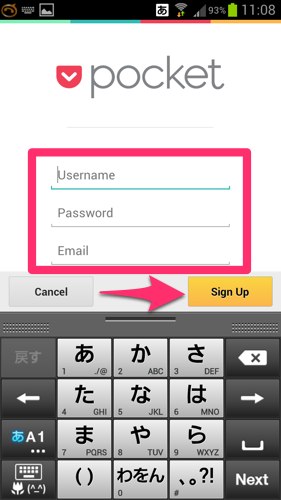
作成したユーザーネームとパスワードでログインすれば、この作業は完了です。
実際に使ってみる!
用意ができたので、実際に記事を読んで、気になるものをPocketにクリップしてみましょう。
Googleリーダーにアクセスし、記事をタップして開きます。

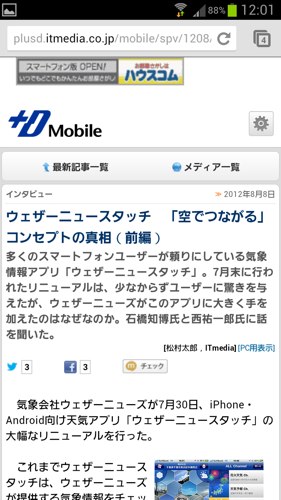
気になる記事があったら、スマートフォンの「設定」ボタンをタップし、表示されるメニューから「共有」をタップします。
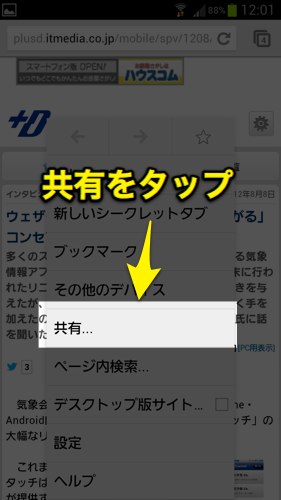
共有メニューが表示されるので、「Add to Pocket」をタップします。
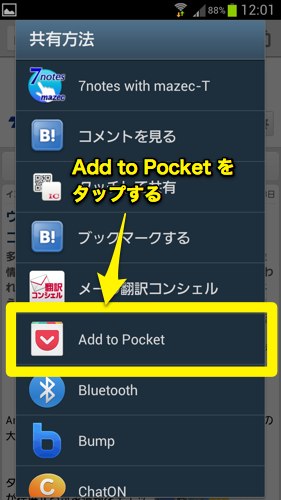
この共有メニューには、スマートフォンにインストールされているアプリで、共有機能を持つものが自動的に表示されます。
TwitterやEvernoteなど、様々なアプリと共有できる、非常に便利な機能です。
Pocketアプリを開いてみると、共有した記事がちゃんと追加されています。
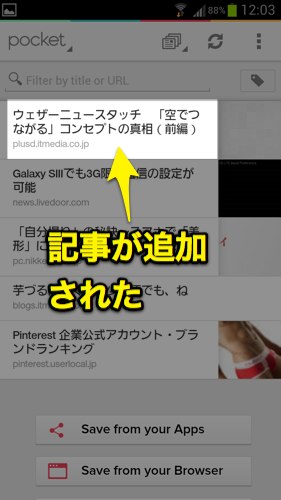
Pocketはパソコンのブラウザで利用できるので、スマートフォンでクリップした記事を、後からパソコンでじっくりと読むこともできます。
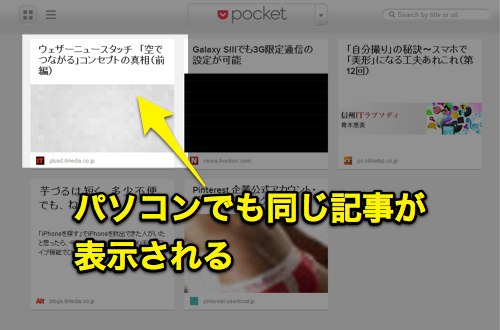
Pocketでクリップしたブックマークは、下記のような方法で、活用することもできます。
penchi.jp - Pocket、はてなブックマーク、Evernoteを使ったWebクリップ術
スマートフォンは、ちょっとしたすき間時間にニュースをチェックすることができ、非常に便利です。
気になった記事は、サクサクとPocketにクリップして、後からじっくりパソコンで読み、活用する・・・というのが、お気に入りの使い方です。
投稿者プロフィール
-
@penchi
デジタルガジェットとアナログな文具を好むハイブリッドなヤツ。フリーランスのパソコン屋兼ウェブ屋。シンプルでキレイなデザインやプロダクトが好きです。
>>> プロフィール詳細
最新の投稿
 Linux2023/11/16Ubuntu 23.10で変わったこと
Linux2023/11/16Ubuntu 23.10で変わったこと PC2023/11/07万能なWindows 11インストールメディアを作る
PC2023/11/07万能なWindows 11インストールメディアを作る Linux2023/11/03Ubuntuのバージョンアップをする
Linux2023/11/03Ubuntuのバージョンアップをする Linux2023/10/30UbuntuにGitをインストールする
Linux2023/10/30UbuntuにGitをインストールする


